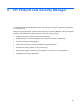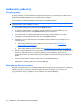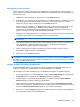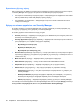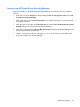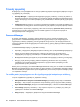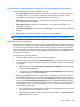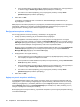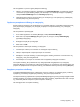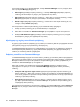ProtectTools (select models only) - Windows XP, Windows Vista, Windows 7
●
Για να συµπληρωθούν τα πεδία σύνδεσης αλλά να µην γίνει υποβολή τους, απενεργοποιήστε
το πλαίσιο ελέγχου Submit logon data (Υποβολή δεδοµένων σύνδεσης).
●
Για να δείτε τον κωδικό πρόσβασης για τη συγκεκριµένη σύνδεση, επιλέξτε Show
password (Εµφάνιση κωδικού πρόσβασης).
4. Κάντε κλικ στο OK.
Το σύµβολο συν αφαιρείται από
το εικονίδιο του Password Manager υποδεικνύοντας ότι
δηµιουργήθηκε η σύνδεση.
Κάθε φορά που αποκτάτε πρόσβαση στη συγκεκριµένη τοποθεσία web ή µεταβαίνετε στο συγκεκριµένο
πρόγραµµα, εµφανίζεται το εικονίδιο του Password Manager υποδεικνύοντας ότι µπορείτε να
χρησιµοποιήσετε τα καταχωρισµένα διαπιστευτήρια για να συνδεθείτε.
Επεξεργασία ονοµάτων σύνδεσης
Για να επεξεργαστείτε ένα όνοµα σύνδεσης, ακολουθήστε τα εξής βήµατα:
1. Ανοίξτε την οθόνη σύνδεσης για µια τοποθεσία web ή πρόγραµµα.
2. Για να προβάλετε ένα πλαίσιο διαλόγου, στο οποίο µπορείτε να επεξεργαστείτε τα στοιχεία
σύνδεσης, κάντε κλικ στο βέλος στο εικονίδιο του Password Manager και, στη συνέχεια, επιλέξτε
Edit logon (Επεξεργασία ονό
µατος σύνδεσης). Τα πεδία σύνδεσης στην οθόνη και τα αντίστοιχα
πεδία στο πλαίσιο διαλόγου επισηµαίνονται µε ένα έντονο πορτοκαλί πλαίσιο.
Μπορείτε επίσης να προβάλετε αυτό το πλαίσιο διαλόγου κάνοντας κλικ στην επιλογή Edit for the
desired logon (Επεξεργασία για το επιθυµητό όνοµα σύνδεσης) στην καρτέλα Password
Manager Manage (∆ιαχείριση του Password Manager).
3. Επεξεργαστείτε τα
στοιχεία σύνδεσης.
●
Για να συµπληρώσετε ένα πεδίο σύνδεσης µε µία από τις ήδη διαµορφωµένες επιλογές, κάντε
κλικ στα βέλη που βρίσκονται δεξιά από το πεδίο.
●
Για να προσθέσετε κι άλλα πεδία από την οθόνη στο όνοµα σύνδεσης, επιλέξτε Choose other
fields (Επιλογή άλλων πεδίων).
●
Για να συµ
πληρωθούν τα πεδία σύνδεσης αλλά να µην γίνει υποβολή τους, απενεργοποιήστε
το πλαίσιο ελέγχου Submit logon data (Υποβολή δεδοµένων σύνδεσης).
●
Για να δείτε τον κωδικό πρόσβασης για τη συγκεκριµένη σύνδεση, επιλέξτε Show
password (Εµφάνιση κωδικού πρόσβασης).
4. Κάντε κλικ στο OK.
Χρήση του µενού ονοµάτων σύνδεσης
Το Password Manager παρέχει ένα γρήγορο και εύκολο τρόπο για το άνοιγµα τοποθεσιών web και
προγραµµάτων, για τα οποία έχετε δηµιουργήσει ονόµατα σύνδεσης. Κάντε διπλό κλικ σε ένα όνοµα
σύνδεσης προγράµµατος ή τοποθεσίας web από το µενού Logons (Ονόµατα σύνδεσης) ή από την
καρτέλα Manage (∆ιαχείριση) του Password Manager για
να ανοίξετε την οθόνη σύνδεσης και, στη
συνέχεια, συµπληρώστε τα δεδοµένα σύνδεσης.
Όταν δηµιουργείτε ένα όνοµα σύνδεσης, προστίθεται αυτόµατα στο µενού Logons (Ονόµατα σύνδεσης)
του Password Manager.
30 Κεφάλαιο 6 HP ProtectTools Security Manager